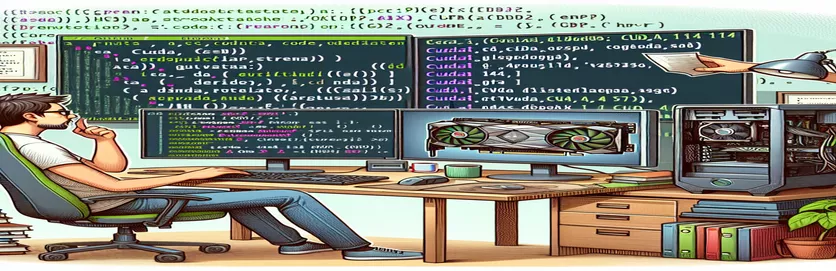Superare i problemi di compatibilità con i driver CUDA e NVIDIA
Immagina di aver finalmente installato il Kit di strumenti CUDA per sfruttare tutto il potenziale della tua GPU con un'elaborazione più rapida per progetti come sussurro più veloce. Ma proprio mentre sei pronto per tuffarti, ti imbatti in un ostacolo inaspettato: il famigerato errore "La versione del driver CUDA non è sufficiente per la versione runtime CUDA". 🛑
Questo errore spesso si manifesta anche quando tutto sembra essere a posto. Nel tuo caso, hai installato CUDA 11.4e la versione del tuo driver NVIDIA, 470xx, sembra compatibile secondo la documentazione di NVIDIA per i toolkit CUDA 11.x. Ricontrolla con il comando nvidia-smi, che conferma anche che CUDA 11.4 è attivo.
Tuttavia, la mancata corrispondenza del runtime continua, creando confusione sul perché CUDA non funziona come previsto. Inizi a chiederti se l'installazione di CUDA dal sito di NVIDIA potrebbe causare problemi di compatibilità con il driver NVIDIA del repository Artix.
Se questa situazione ti sembra familiare, non sei solo! Molti incontrano questa sfida di compatibilità e si sentono bloccati. Esploriamo alcuni percorsi di risoluzione dei problemi per risolvere questo problema e far funzionare la tua GPU senza intoppi. 🖥️
| Comando | Esempio di utilizzo |
|---|---|
| nvidia-smi --query-gpu=driver_version --format=csv,noheader | Utilizzato per interrogare l'esatta versione del driver NVIDIA installata. Il flag --query-gpu=driver_version garantisce che venga recuperata solo la versione del driver, mentre --format=csv,noheader restituisce il risultato in un formato CSV semplificato e senza intestazione, che è più facile da analizzare a livello di codice. |
| nvcc --version | Controlla la versione del compilatore CUDA installato. Questo comando è fondamentale per la compatibilità CUDA poiché conferma l'esatta versione del toolkit CUDA utilizzata da nvcc (il compilatore CUDA di NVIDIA). Il risultato include "release X.Y" nell'output, che indica la versione CUDA. |
| subprocess.check_output() | Esegue un comando shell da Python e restituisce l'output. In questo contesto, viene utilizzato per chiamare sia i comandi nvidia-smi che nvcc all'interno di uno script Python, acquisendo i loro output per verificare il driver e la versione CUDA. |
| patch() | Un decoratore della libreria unittest.mock in Python, patch() sostituisce temporaneamente la funzione di destinazione con un oggetto mock durante il test. Questo ci consente di simulare output specifici da comandi come subprocess.check_output() durante il test dei controlli di compatibilità CUDA. |
| sys.exit() | Termina l'esecuzione dello script Python se viene rilevato un problema di compatibilità. Consente allo script di terminare anticipatamente e segnalare il problema, il che è fondamentale per le situazioni che richiedono severi controlli di versione, come CUDA e la compatibilità dei driver. |
| grep -oP 'release \K\d+\.\d+' | Utilizza grep per cercare ed estrarre la versione CUDA dall'output di nvcc. Il flag -oP è essenziale qui: -o restituisce solo la parte corrispondente e -P abilita le espressioni regolari compatibili con Perl per una corrispondenza di pattern più avanzata. |
| unittest.main() | Esegue tutti gli unit test all'interno di uno script, come definito nel framework unittest di Python. Questo comando viene utilizzato per eseguire automaticamente funzioni di test di compatibilità quando viene eseguito lo script, verificando che siano presenti le versioni previste. |
| echo | Restituisce un messaggio alla console negli script Bash. Viene utilizzato per visualizzare messaggi di errore e di successo durante il controllo della compatibilità, rendendo l'output intuitivo e informativo. |
| exit 1 | Termina uno script Bash con un codice di stato diverso da zero per indicare un errore. Nei controlli di compatibilità, questo comando è fondamentale per interrompere l'ulteriore esecuzione quando vengono rilevate versioni non corrispondenti. |
Guida dettagliata al controllo della compatibilità CUDA e dei driver
Nell'affrontare l'errore "La versione del driver CUDA non è sufficiente", gli script forniti mirano a garantire che il tuo Kit di strumenti CUDA e le versioni dei driver NVIDIA sono compatibili, utilizzando comandi specifici per gestire la verifica della versione. Il primo script è uno script della shell Bash che inizia definendo le versioni CUDA e driver richieste come variabili per un facile aggiornamento. Questo approccio consente di modificare i valori senza alterare l'intero script, consentendo di risparmiare tempo se è necessario risolvere problemi relativi a versioni diverse. Utilizzando il comando nvidia-smi con flag personalizzati, lo script recupera la versione del driver NVIDIA in un formato pulito, filtrando i dati non necessari. Queste informazioni vengono quindi confrontate con la versione del driver richiesta. Se si verifica una mancata corrispondenza, viene visualizzato un messaggio di errore e interrompe lo script, il che aiuta a prevenire problemi successivi nelle attività dipendenti dalla GPU. 🖥️
Successivamente, lo script Bash utilizza nvcc --version per verificare la versione del toolkit CUDA installato. Applicando un'espressione regolare, lo script estrae il numero di versione dall'output di nvcc, prendendo di mira specificamente il formato trovato nelle informazioni sulla versione di CUDA. Questo metodo è affidabile perché rileva solo la versione numerica, ignorando il testo aggiuntivo. Se lo script rileva una mancata corrispondenza della versione CUDA, si arresta con un codice di uscita e un messaggio utile. L'intera configurazione funge da protezione, particolarmente utile se lavori spesso con GPU Computing o più progetti CUDA che potrebbero richiedere configurazioni specifiche. Controlli di compatibilità come questi fanno risparmiare tempo e frustrazione rilevando tempestivamente gli errori e fornendo un feedback chiaro prima dell'avvio di qualsiasi processo CUDA.
Nell'esempio dello script Python, la compatibilità viene verificata in modo simile, ma è progettato per integrarsi in ambienti Python in cui potrebbero essere in uso librerie Python basate su CUDA. Questo script sfrutta la libreria dei sottoprocessi per eseguire comandi shell all'interno di Python, acquisendo gli output per l'analisi. Con il sottoprocesso, chiamiamo sia nvidia-smi che nvcc, quindi analizziamo i loro output per confrontarli con le versioni richieste. La flessibilità di Python rende questo approccio utile se il tuo ambiente fa già molto affidamento sugli script Python o se desideri automatizzare i controlli in un'applicazione basata su Python. Questa configurazione è particolarmente utile per i data scientist o gli sviluppatori che utilizzano Jupyter Notebook o framework di deep learning come TensorFlow, che spesso richiedono una rigorosa compatibilità con le versioni CUDA.
Infine, sono inclusi test unitari per convalidare il comportamento dello script di controllo della compatibilità Python. Utilizzando gli output dei comandi unittest e mocking, lo script garantisce che ogni controllo venga eseguito come previsto, anche se le versioni effettive di CUDA o dei driver differiscono sulla macchina di test. Questi test danno la certezza che lo script di compatibilità è accurato su diversi sistemi, facilitando la condivisione in team o la distribuzione su più workstation. Questo livello finale di test è fondamentale per gli sviluppatori che dipendono da configurazioni CUDA stabili per progetti ML o applicazioni ad uso intensivo di GPU, dove anche un piccolo problema di compatibilità può interrompere i flussi di lavoro. Con questi script e test avrai a disposizione un metodo affidabile per verificare che il tuo driver NVIDIA e il toolkit CUDA funzionino in armonia, evitando errori prima che si verifichino. 🚀
Soluzione 1: verificare la compatibilità dei driver CUDA e NVIDIA utilizzando lo script Shell
Questa soluzione utilizza uno script Bash per verificare la compatibilità tra la versione CUDA installata e la versione del driver NVIDIA.
#!/bin/bash# Check if the NVIDIA driver and CUDA version are compatibleREQUIRED_DRIVER_VERSION=470REQUIRED_CUDA_VERSION="11.4"# Check NVIDIA driver versionINSTALLED_DRIVER_VERSION=$(nvidia-smi --query-gpu=driver_version --format=csv,noheader)if [[ "$INSTALLED_DRIVER_VERSION" != "$REQUIRED_DRIVER_VERSION" ]]; thenecho "Error: Incompatible NVIDIA driver version $INSTALLED_DRIVER_VERSION. Required: $REQUIRED_DRIVER_VERSION"exit 1fi# Check CUDA versionINSTALLED_CUDA_VERSION=$(nvcc --version | grep -oP 'release \K\d+\.\d+')if [[ "$INSTALLED_CUDA_VERSION" != "$REQUIRED_CUDA_VERSION" ]]; thenecho "Error: CUDA version mismatch. Installed: $INSTALLED_CUDA_VERSION, Required: $REQUIRED_CUDA_VERSION"exit 1fiecho "Success: CUDA $REQUIRED_CUDA_VERSION and NVIDIA driver $REQUIRED_DRIVER_VERSION are compatible."
Soluzione 2: script Python per convalidare l'installazione di CUDA
Questa soluzione utilizza Python per verificare la compatibilità della versione CUDA a livello di codice, utile per ambienti con configurazioni delle dipendenze Python.
import subprocessimport sysREQUIRED_CUDA_VERSION = "11.4"REQUIRED_DRIVER_VERSION = 470def get_cuda_version():try:output = subprocess.check_output(["nvcc", "--version"]).decode()for line in output.splitlines():if "release" in line:return line.split("release")[-1].strip()except subprocess.CalledProcessError:return Nonedef get_driver_version():try:output = subprocess.check_output(["nvidia-smi", "--query-gpu=driver_version", "--format=csv,noheader"]).decode()return float(output.strip())except subprocess.CalledProcessError:return Nonecuda_version = get_cuda_version()driver_version = get_driver_version()if cuda_version == REQUIRED_CUDA_VERSION and driver_version == REQUIRED_DRIVER_VERSION:print("CUDA and NVIDIA driver are compatible.")else:sys.exit(f"Compatibility check failed: CUDA {cuda_version}, Driver {driver_version}")
Soluzione 3: unit test in Python per confermare i controlli di compatibilità
Unit test in Python per ciascuna soluzione per convalidare i controlli di compatibilità delle versioni CUDA e driver in diverse configurazioni.
import unittestfrom unittest.mock import patchREQUIRED_CUDA_VERSION = "11.4"REQUIRED_DRIVER_VERSION = 470class TestCUDACompatibility(unittest.TestCase):@patch("subprocess.check_output")def test_get_cuda_version(self, mock_subproc):mock_subproc.return_value = b"release 11.4"self.assertEqual(get_cuda_version(), REQUIRED_CUDA_VERSION)@patch("subprocess.check_output")def test_get_driver_version(self, mock_subproc):mock_subproc.return_value = b"470"self.assertEqual(get_driver_version(), REQUIRED_DRIVER_VERSION)if __name__ == "__main__":unittest.main()
Comprensione del driver CUDA e della compatibilità runtime
Quando si configura CUDA, soprattutto su hardware più vecchio come NVIDIA GeForce 920M, un problema comune è il "La versione del driver CUDA non è sufficiente"errore. Ciò accade quando la versione del toolkit CUDA installata non è compatibile con il driver NVIDIA corrente. Molti presumono che la semplice installazione di qualsiasi versione di CUDA funzioni se il driver è sufficientemente recente, ma in realtà ogni versione del toolkit CUDA ha requisiti di driver specifici. Ad esempio, CUDA 11.x richiede generalmente driver superiori alla versione 450, ma lievi discrepanze possono causare errori di runtime. È essenziale verificare la versione del driver e del toolkit CUDA prima di installare il software dipendente da CUDA.
Una considerazione correlata è se utilizzare il driver fornito da NVIDIA o quello dal repository di una distribuzione Linux, come Artix. Questi repository potrebbero non essere sempre perfettamente allineati con le versioni ufficiali di NVIDIA, causando potenziali discrepanze. In questo scenario, alcuni utenti hanno scoperto che il download dei driver direttamente dal sito NVIDIA risolve i problemi di compatibilità. Sebbene l'utilizzo di un driver del repository sia più conveniente, potrebbe essere necessario rivedere questa scelta Applicazioni CUDA che richiedono un supporto specifico per il conducente.
Al di là dell'installazione, un altro aspetto spesso trascurato è la verifica del setup attraverso comandi come nvidia-smi, che visualizza il driver attivo e le versioni CUDA. Corsa nvcc --version è anche importante, poiché mostra la versione del toolkit CUDA utilizzata dal compilatore. L'aggiunta di questi controlli garantisce che lo stack software della GPU del sistema si allinei correttamente, riducendo gli errori durante l'esecuzione di applicazioni dipendenti da CUDA. Questi dettagli consentono di risparmiare molto tempo e frustrazione risolvendo i problemi di compatibilità prima che incidano sul runtime, creando un ambiente CUDA più fluido e affidabile per il deep learning o attività simili che richiedono un utilizzo intensivo della GPU. 🚀
Domande comuni sulla compatibilità dei driver CUDA e NVIDIA
- Cosa significa l'errore "La versione del driver CUDA non è sufficiente"?
- Questo errore indica che la corrente CUDA toolkit non è compatibile con quello installato NVIDIA driver. Entrambi devono corrispondere a versioni specifiche affinché il software CUDA funzioni correttamente.
- Come posso verificare la versione CUDA installata sul mio sistema?
- Per verificare la tua versione CUDA, puoi utilizzare il file nvcc --version comando, che rivela il toolkit CUDA utilizzato dal compilatore.
- Posso installare più versioni di CUDA su un singolo computer?
- Sì, puoi installare più versioni CUDA su un sistema. Tuttavia, potrebbe essere necessario modificare le variabili di ambiente per garantire che sia attiva la versione corretta per applicazioni specifiche.
- È meglio utilizzare un driver NVIDIA dal repository Linux o dal sito Web NVIDIA?
- Se riscontri problemi di compatibilità con i driver del repository, l'installazione diretta dal sito Web di NVIDIA a volte può risolverli, poiché garantisce che la versione del driver sia allineata ai requisiti del toolkit CUDA.
- Come posso verificare la versione del driver NVIDIA sul mio computer?
- IL nvidia-smi --query-gpu=driver_version --format=csv,noheader Il comando fornisce una visualizzazione chiara della versione del driver in un formato semplificato.
- Posso utilizzare una versione del driver leggermente diversa dai requisiti del toolkit CUDA?
- Anche se alcune discrepanze minori tra le versioni potrebbero funzionare, in genere è più sicuro seguire i consigli esatti sui driver di NVIDIA per evitare errori di runtime.
- Perché l'installazione di CUDA a volte richiede la disinstallazione dei driver meno recenti?
- I driver più vecchi potrebbero non supportare le versioni CUDA più recenti, quindi è spesso necessario garantire che il driver soddisfi i requisiti del toolkit per ottenere prestazioni fluide.
- Cosa devo fare se la mia versione CUDA viene rilevata correttamente ma non funziona in fase di runtime?
- Controlla di nuovo la versione del tuo driver utilizzando nvidia-smi. Se il problema persiste, prova a reinstallare il driver corretto e il toolkit CUDA da fonti ufficiali.
- È possibile aggiornare solo il mio driver NVIDIA senza influire su CUDA?
- Sì, ma assicurati che il nuovo driver supporti ancora il toolkit CUDA installato. Gli aggiornamenti minori dei driver in genere mantengono la compatibilità, anche se gli aggiornamenti più importanti potrebbero richiedere anche un aggiornamento del toolkit CUDA.
- Come posso disinstallare CUDA e reinstallare una versione specifica?
- Usa il apt-get remove --purge cuda comando da disinstallare, seguito da una nuova installazione della versione desiderata. Ciò reimposta il toolkit senza influire sugli altri pacchetti di sistema.
Risoluzione dei problemi di compatibilità CUDA
Per gli utenti che lavorano con attività GPU, verificare la compatibilità tra Kit di strumenti CUDA e i driver NVIDIA possono prevenire frustranti errori di runtime. Questo problema si verifica spesso quando software o repository suggeriscono versioni di driver che non supportano completamente il toolkit CUDA installato. L'aggiornamento dei driver direttamente da NVIDIA può essere d'aiuto e l'utilizzo di strumenti come nvcc per confermare i dettagli della versione possono offrire chiarezza.
Un altro modo per evitare errori CUDA è testare l'installazione con piccoli script basati su CUDA prima di eseguire applicazioni complesse. Questa precauzione aiuta a verificare che tutti i componenti siano allineati, garantendo di poter utilizzare appieno la GPU senza inutili procedure di risoluzione dei problemi. 🖥️
Riferimenti e risorse per problemi di compatibilità CUDA
- Le informazioni sui requisiti dei driver NVIDIA e sulla compatibilità del toolkit CUDA per varie versioni sono disponibili sul sito Web ufficiale NVIDIA: Documentazione sulla compatibilità di NVIDIA CUDA .
- Dettagli sull'installazione e la verifica della versione del toolkit CUDA, incluso l'uso di nvcc E nvidia-smi, sono disponibili nella Guida all'installazione di NVIDIA CUDA: Download di NVIDIA CUDA .
- Per la risoluzione dei problemi e le esperienze degli utenti relative ai problemi dei driver CUDA e NVIDIA su distribuzioni Linux come Artix, questo forum può essere utile: Forum degli sviluppatori NVIDIA .